PPT把圖片背景變半透明的方法
時間:2023-05-17 11:38:06作者:極光下載站人氣:1163
很多小伙伴在使用PPT編輯演示文稿的時候,為了讓幻燈片更加的美觀,都會給幻燈片設置背景。幻燈片的背景可以使用漸變填充、圖案填充以及圖片或紋理填充,在使用圖片填充時,有的小伙伴想要調整背景圖片的透明度,以免影響文字內容的正常觀看,這時我們可以在設置背景格式窗格中找到“透明度”選項,拖動該選項右側的滑塊就可以調節圖片背景的透明度了。有的小伙伴可能不清楚具體的操作方法,接下來小編就來和大家分享一下PPT把圖片背景變半透明的方法。
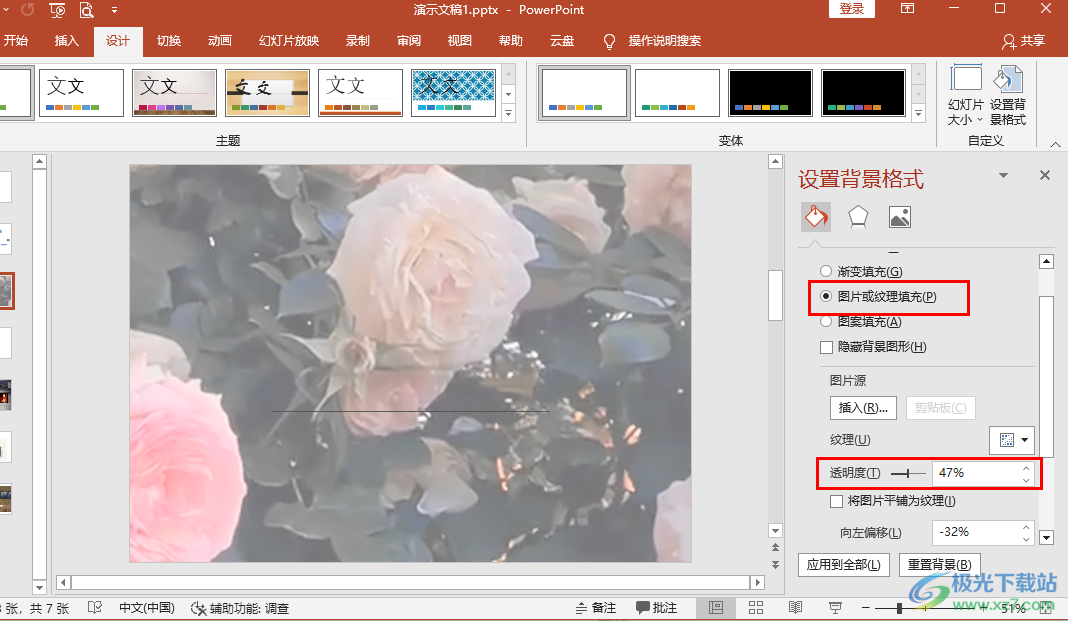
方法步驟
1、第一步,我們先在電腦中找到一個需要編輯的演示文稿,右鍵單擊該文稿,然后先點擊“打開方式”,再點擊“powerpoint”選項
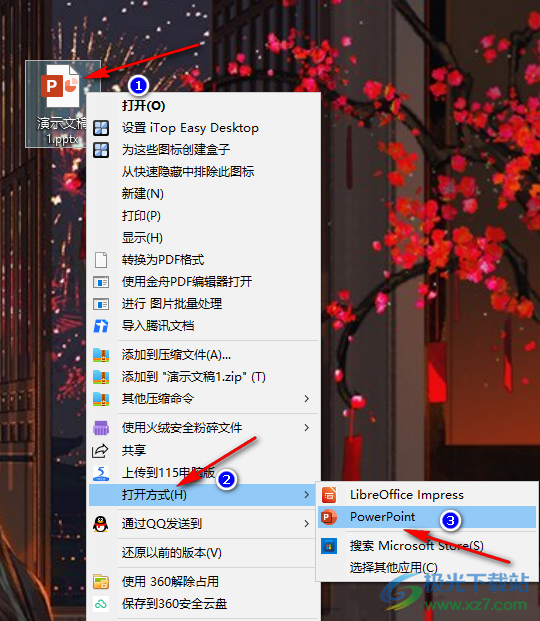
2、第二步,進入PPT頁面之后,我們在該頁面中先點擊“設計”工具,再在子工具欄中點擊“設置背景格式”選項
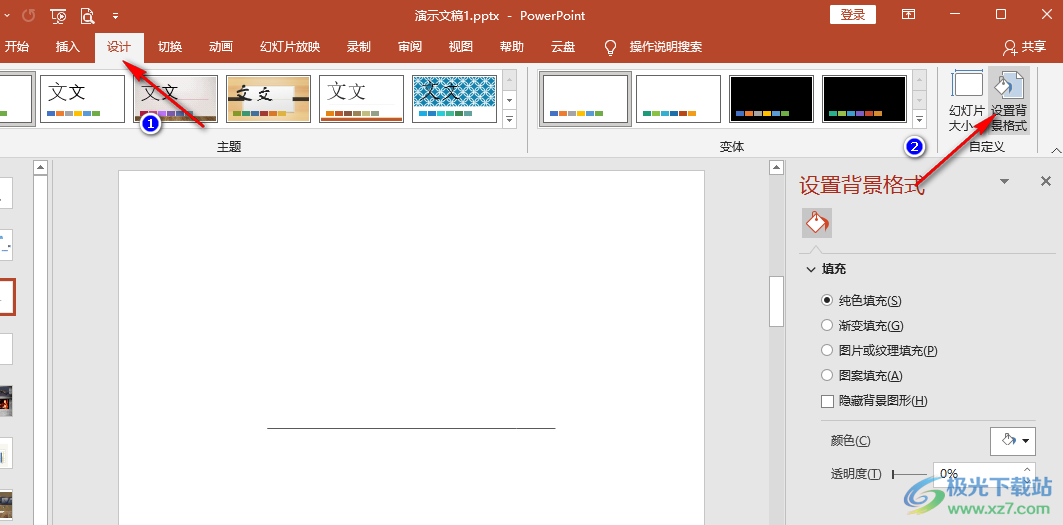
3、第三步,在設置背景格式窗格中,我們先點擊“圖片或紋理填充”選項,再在圖片源處點擊“插入”選項,接著在彈框中,我們點擊“從文件”右側的“瀏覽”選項
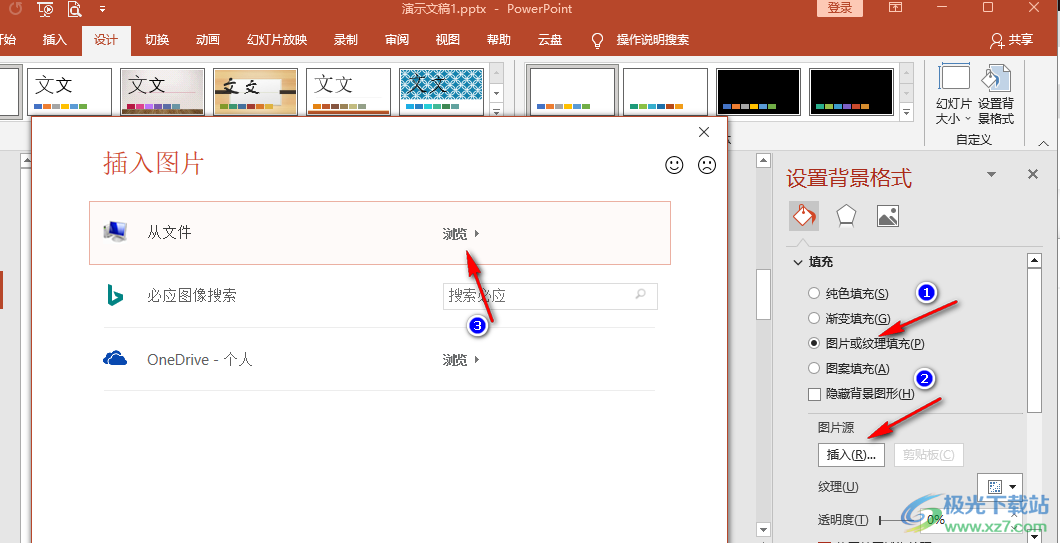
4、第四步,進入文件夾頁面之后,我們在該頁面中找到自己準備好的圖片,然后點擊“插入”選項
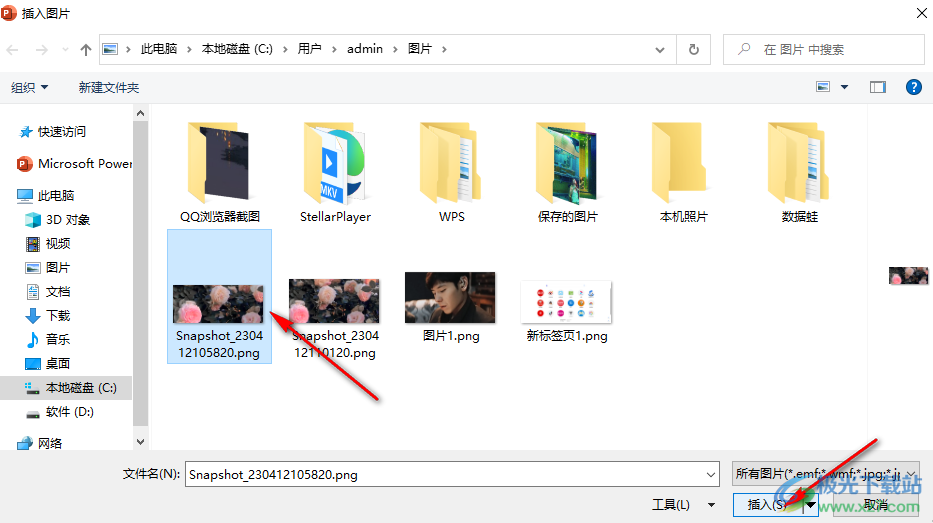
5、第五步,將圖片設置為背景之后,我們在右側的窗格中找到透明度選項,拖動該選項的滑塊就可以調節圖片背景的透明度了
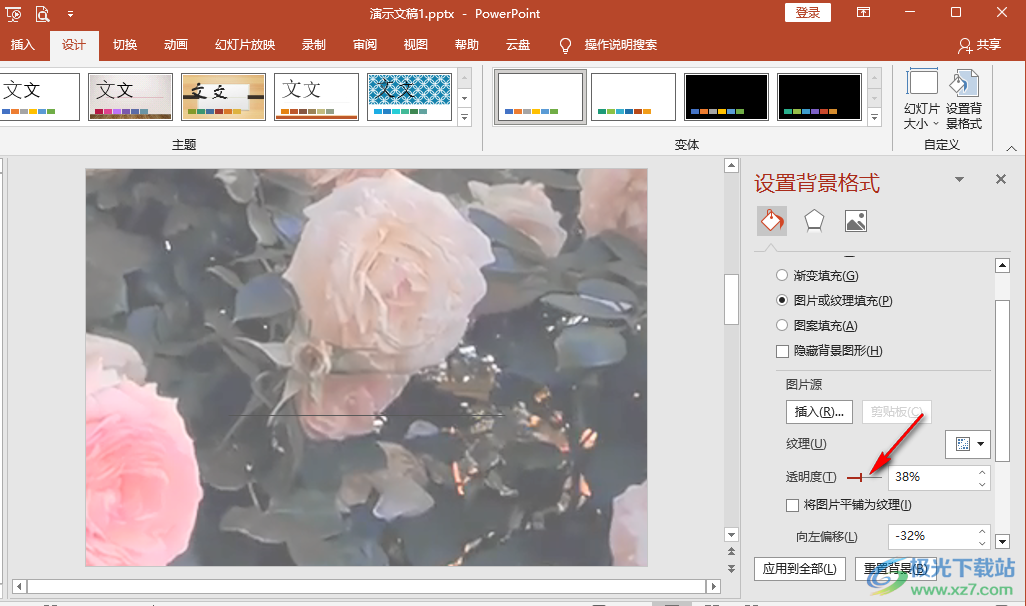
以上就是小編整理總結出的關于PPT把圖片背景變半透明的方法,我們先在幻燈片中打開設置背景格式窗格,然后點擊“圖片或紋理填充”選項并打開自己需要的圖片,最后在窗格中找到透明度選項,拖動滑塊調整背景透明度即可,感興趣的小伙伴快去試試吧。

大小:60.68 MB版本:1.1.2.0環境:WinXP, Win7, Win10
- 進入下載
相關推薦
相關下載
熱門閱覽
- 1百度網盤分享密碼暴力破解方法,怎么破解百度網盤加密鏈接
- 2keyshot6破解安裝步驟-keyshot6破解安裝教程
- 3apktool手機版使用教程-apktool使用方法
- 4mac版steam怎么設置中文 steam mac版設置中文教程
- 5抖音推薦怎么設置頁面?抖音推薦界面重新設置教程
- 6電腦怎么開啟VT 如何開啟VT的詳細教程!
- 7掌上英雄聯盟怎么注銷賬號?掌上英雄聯盟怎么退出登錄
- 8rar文件怎么打開?如何打開rar格式文件
- 9掌上wegame怎么查別人戰績?掌上wegame怎么看別人英雄聯盟戰績
- 10qq郵箱格式怎么寫?qq郵箱格式是什么樣的以及注冊英文郵箱的方法
- 11怎么安裝會聲會影x7?會聲會影x7安裝教程
- 12Word文檔中輕松實現兩行對齊?word文檔兩行文字怎么對齊?
網友評論